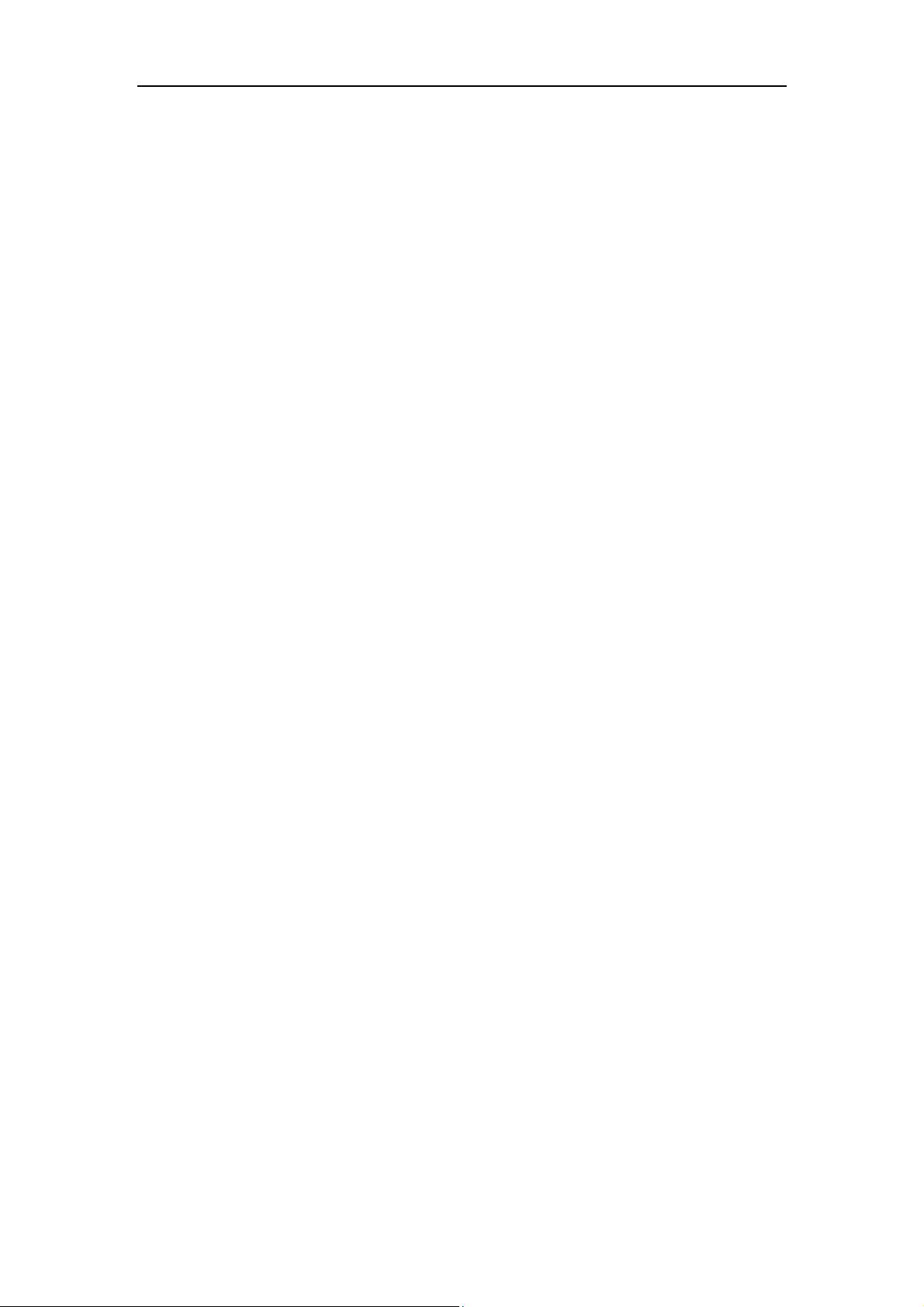解决专利电子申请客户端常见问题指南
【资源摘要信息】: "专利客户端的常用问题汇总"
在使用专利客户端时,经常会遇到一些技术性的问题,以下是对这些问题的详细解答:
一、本地环境
1. 计算机软件和硬件要求
使用专利电子申请系统客户端时,推荐的硬件配置是至少1GB的内存,操作系统建议使用Windows XP/7/8的专业版,并且需要IE7及以上版本的浏览器以及Microsoft Office 2003/2007/2010。这样的配置能确保客户端的稳定运行。请注意,保持系统与软件的最新更新也非常重要,因为旧版本可能无法支持新功能或存在安全风险。
2. 编辑器问题
如果在使用过程中遇到编辑器空白或假死的现象,这可能是由于Word进程频繁调用导致的。解决方法是先关闭客户端,然后通过任务管理器结束“Winword”进程,再次启动CPC客户端,通常可以恢复正常。
二、客户端操作
1. 升级客户端系统
升级客户端可以通过两种方式:一是通过开始菜单中的“程序”-> “gwssi” -> “CPC升级程序”在线升级;二是从电子申请网站的“工具下载”栏目下载最新离线升级包进行升级。确保网络连接正常,按照提示步骤操作即可完成升级。
2. CPC客户端/离线升级包下载问题
若下载客户端或升级包无响应,可能是IE浏览器的默认设置阻止了下载。检查浏览器设置,确保已取消屏蔽下载,然后重新尝试下载。
3. 文件备份与管理
要备份和管理已提交的电子申请文件,可以利用客户端的案件管理功能导出案件、文件或通知书。此外,还可以通过“系统设置”中的“数据备份”和“数据还原”功能进行备份操作,确保文件的安全。
4. 数字证书管理
若在“数字证书管理”中找不到用于提交的数字证书,首先确认证书是否正确下载并安装。查看证书操作手册,然后在“系统设置”->“选项”的“证书目录”中选择“生产环境”。
5. 补正通知书的答复
对于客户端中未列出的案卷,可以在CPC主页面的【主动提交】图标下点击【新建】,输入申请类型、申请号和发明名称创建新的案卷信息。接着,在“中间文件”部分点击【补正】制作补正文件,然后提交。
总结来说,解决专利客户端的常见问题需要理解其软件和硬件要求,掌握正确的操作流程,以及熟悉系统设置和故障排查技巧。定期检查更新,及时备份重要文件,并确保数字证书的正确配置,是有效使用专利客户端的关键。
2018-11-16 上传
2022-03-15 上传
点击了解资源详情
点击了解资源详情
2021-12-05 上传
2021-12-02 上传
2021-10-30 上传
2018-11-16 上传
2021-07-29 上传
ppy66
- 粉丝: 3
- 资源: 6
最新资源
- BPHero_UWB_Location_SourceCode_V1.1_16MHz.rar
- phaser-ui-comps:Adobe Animate构建的Phaser 3 UI组件
- jquery-personality-quiz:jQuery个性测验插件
- cpp代码-串行FCM算法代码
- matlab分时代码-Deep-Subspace-Clustering:说明待定
- uh-data-structures:用于创建自定义数据结构的大学项目
- FlowInspector:在公共场所共享有关Flow Inspector Mac OS应用程序的知识
- BPHero_UWB_Location_SourceCode_V1.1_16MHz_V1.3.1.rar
- ffmepg3.0_Demo.zip
- my-dockerfiles
- 绿色渐变通用商务PPT模板
- raspberryPiE-InkDisplay:使用Raspberry Pi从我设置的Firebase数据库中获取报价(通过使用数据库上的API端点获取报价),当前在Spotify上播放的歌曲以及我所在城市的当前天气,并将其显示在Inky pHAT上电子墨水显示
- 娟娟
- com.niledb.core:用Java编写的基于PostgreSQL和GraphQL的开源数据后端
- 路由器:RubyRack HTTP路由器
- BPHero_UWB_Location_SourceCode_V1.1_16MHz_V1.3.rar